¿Cómo solucionar el Error PIN 0x80070032 en la actualización de Windows 10 Fall Creators?
Problema: Tras la instalación de Windows 10, PIN ha parado de funcionar con el código de error 0x80070032. Ahora no puedo iniciar sesión en Windows con mi contraseña PIN y no tengo idea de qué hacer. Por favor ayuda.
Respuesta resuelta
El sistema operativo Windows 10 ha sido complementado con la función de Windows Hello por motivos de seguridad. Es una función de identidad biométrica y de control de acceso que permite iniciar sesión en Windows usando la huella, iris, reconocimiento facial o contraseña PIN.
Desafortunadamente, Windows Hello no está disponible para todos los usuarios de Windows 10. Aquellos que tengan dispositivos antiguos que no cumplen con los requisitos de hardware necesarios como huella dactilar o escáner del iris, tendrán que comprar un lector de huella biométrico USB o un escáner de iris o decir adiós a Windows Hello.
Normalmente, la huella dactilar o el reconocimiento facial está acompañado de contraseñas PIN. Este es el modo más seguro de iniciar sesión en Windows 10, ya que la contraseña PIN es más fácil de memorizar, mientras que los contornos faciales, iris o huella dactilar con extremadamente difíciles de falsificar.

Sin embargo, la gente a menudo se encuentra con problemas de Windows Hello cuando, por ejemplo, la huella dactilar o la contraseña PIN no funcionan. Uno de los errores más recientes es el 0x80070032. La mayoría de los usuarios declara que esto ocurre justo tras la instalación de la actualización de Windows 10 Fall Creators y que compromete el inicio de sesión con huella o PIN.
Creemos que Microsoft ha puesto el error 0x80070032 bajo investigación, pero ni el parche ni la aprobación oficial del error han sido aún anunciadas. Hay muchas razones por las que el PING puede empezar a funcionar junto con el código de error 0x80070032 diciendo “Algo ha ido mal. Inténtalo de nuevo más tarde. Código de error: 0x80070032.” Por ello, proporcionaremos varias posibles soluciones que pueden ayudar a afrontar este problema.
Eliminar el contenido de la carpeta NGC para solucionar 0x80070032
Si no puedes iniciar sesión en Windows con PIN, inicia sesión con tu contraseña y luego elimina el contenido de la carpeta NGC. No obstante, antes de nada, tendrás que tomar el control de esta carpeta.
- Inicia sesión en Windows 10 usando tu contraseña.
- Pulsa la tecla Windows + X y abre el Administrador de Archivos.
- Ve al directorio C:\\Windows\\ServiceProfiles\\LocalService\\AppData\\Local\\Microsoft.
- Click derecho en la carpeta NGC y selecciona Propiedades.
- Abre la pestaña de Seguridad, click en el botón de Avanzado y encuentra la sección de Propietario.
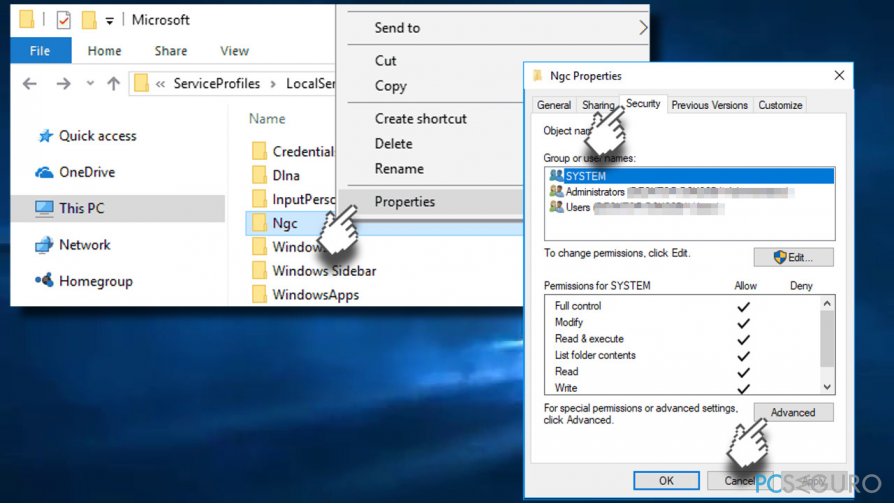
- Click en el enlace Cambiar y en el Insertar nombre de objeto, inserta el nombre de Usuario o Administrador (dependiendo de cuál estés usando).
- Click en Cambiar nombres y en Aceptar.
- Marca la casilla Reemplazar propietario en subcarpetas y objetos y haz click en Aplicar -> Aceptar para guardar los cambios.
- Ahora comprueba si puedes acceder a la carpeta NGC. Si es que sí, marca todos los archivos almacenados en ella y elimínalos todos.
- Una vez hecho esto, pulsa la tecla Windows + I para abrir la Configuración.
- Abre la Cuentas y selecciona las Opciones de Inicio de Sesión.
- Click en Añadir PIN y sigue el resto de las instrucciones.
Solucionar el error 0x80070032 usando la opción «He olvidado mi PIN»
- Pulsa la tecla Windows + I para abrir la Configuración.
- Abre la sección de Cuentas y haz click en las Opciones de Inicio de Sesión.
- Localiza el PIN y haz click en la opción He olvidado mi PIN.
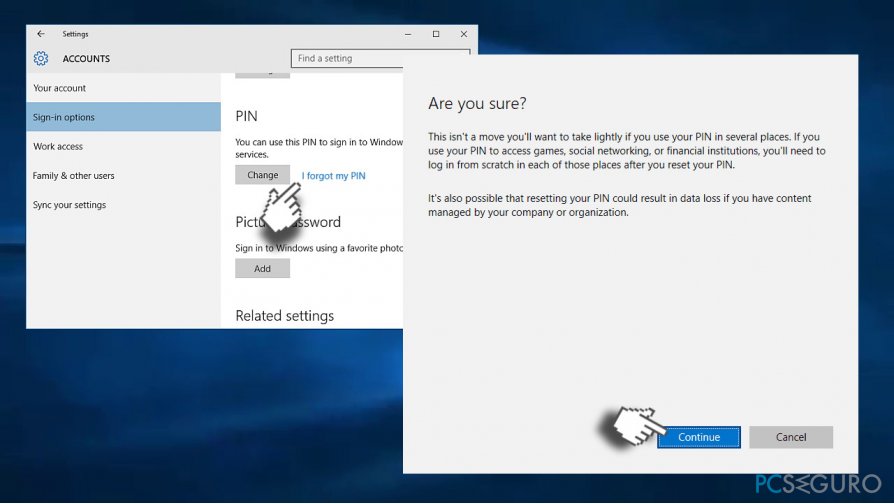
- Click en Continuar para confirmar la opción.
- Se te pedirá insertar un nuevo PIN. Insértalo y haz click en Aceptar.
- Se te pedirá insertar tu contraseña de la cuenta de Microsoft. En este caso, deberías cambiar el tipo de cuenta de Microsoft a una local e intentar estos pasos de nuevo.
Solucionar el error recreando tu PIN
- Pulsa la tecla Windows + I para abrir la Configuración.
- Abre la sección de Cuentas y luego las Opciones de Inicio de Sesión.
- Abre la sección PIN y selecciona Eliminar.
- Click en Eliminar para confirmar tu elección.
- Ahora inserta la contraseña de tu Cuenta y haz click en Aceptar.
- Tras esto, haz click en el botón de añadir e inserta el nuevo PIN.
- Click en Aceptar para guardar y comprobar si el problema ha sido resuelto.
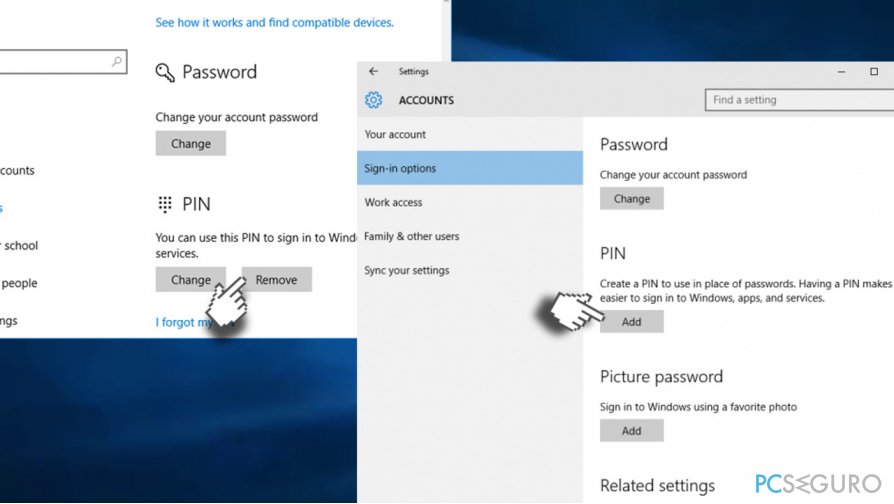
NOTE: a couple of Dell device users reported that PIN error 0x80070032 was resolved after removing the Dell Data Protection security tools. If you are using Dell PC, look for such software and try eliminating it. Don’t forget to wipe out its temporary files and leftovers via Windows Registry. For this purpose, you can use Fortect.
Repara tus Errores automáticamente
El equipo de pcseguro.es está intentando hacer todo lo posible para ayudar a los usuarios a encontrar las mejores soluciones para eliminar sus errores. Si no quieres comerte la cabeza con técnicas de reparación manuales, por favor, usa los programas automáticos. Todos los productos recomendados han sido probados y aprobados por nuestros profesionales. Las herramientas que puedes usar para solucionar tu error se encuentran en la lista de abajo.
Felicidad
Garantía
Protege tu privacidad online con un cliente VPN
Una VPN es crucial cuando se trata de la privacidad del usuario. Los registradores online como cookies no solo son usadas por plataformas de redes sociales y otras páginas webs, sino también por tu Proveedor de Servicios de Internet y el gobierno. Incluso si aplicas los ajustes más seguros a través de tu navegador, puedes ser trackeado a través de las aplicaciones que estén conectadas a Internet. Además, los navegadores centrados en la privacidad como Tor no son la opción más óptima debido a la disminución de la velocidad de conexión. La mejor solución para proteger tu privacidad es Private Internet Access – mantente anónimo y seguro en línea.
Las herramientas de recuperación de datos pueden prevenir la permanente pérdida de archivos
Los programas de recuperación de datos son una de las mejores opciones que pueden ayudarte a recuperar tus archivos. Una vez elimines un archivo, no se desvanece en e aire – permanece en el sistema mientras no haya un nuevo dato que lo sobrescriba. Data Recovery Pro es un programa de recuperación que busca las copias de los archivos eliminados dentro de tu disco duro. Al usar esta herramienta, puedes prevenir la pérdida de documentos valiosos, trabajos de la escuela, imágenes personales y otros archivos cruciales.



Qué más puedes añadir sobre el problema: "¿Cómo solucionar el Error PIN 0x80070032 en la actualización de Windows 10 Fall Creators?"
Lo siento, debes estar conectado para publicar un comentario.